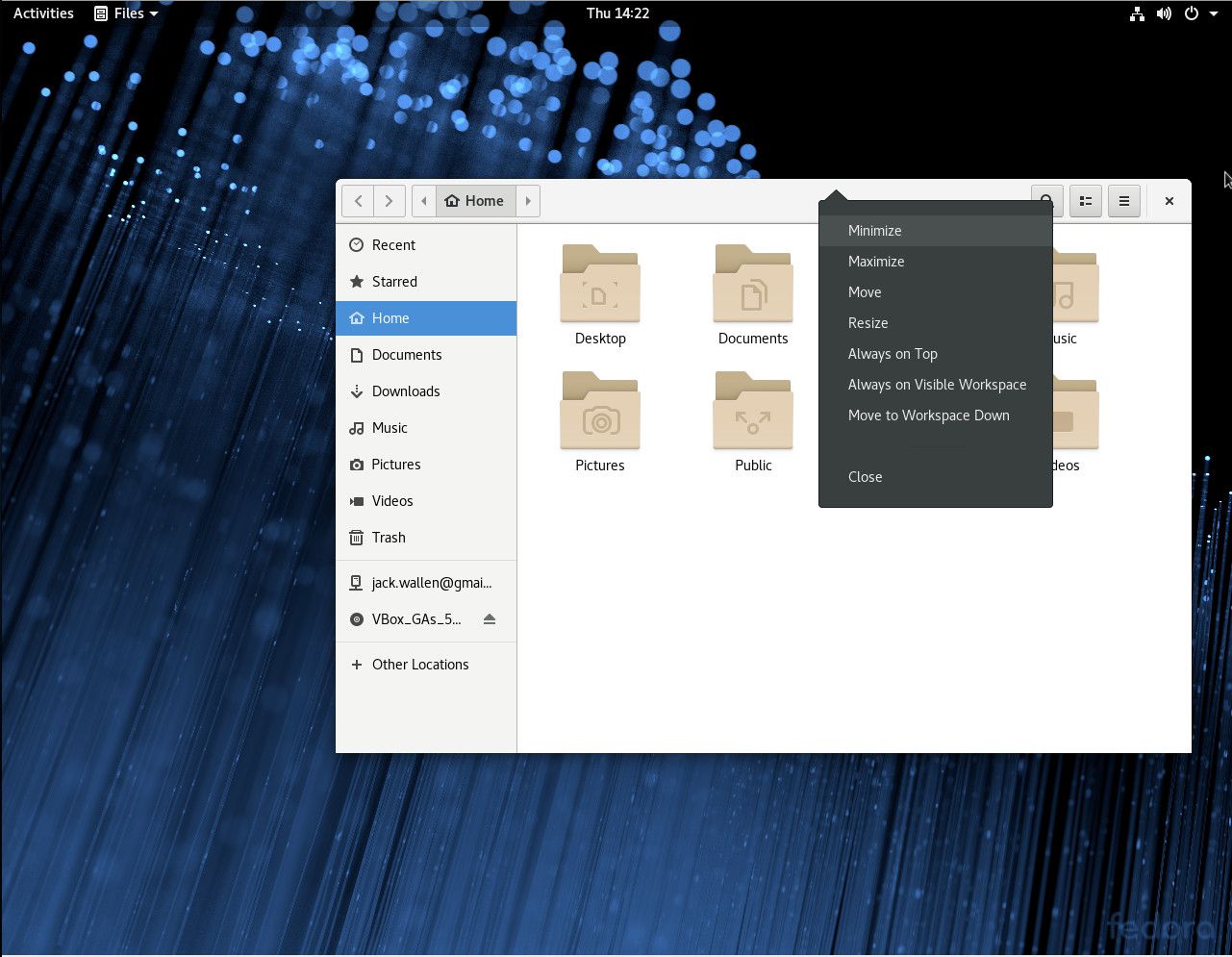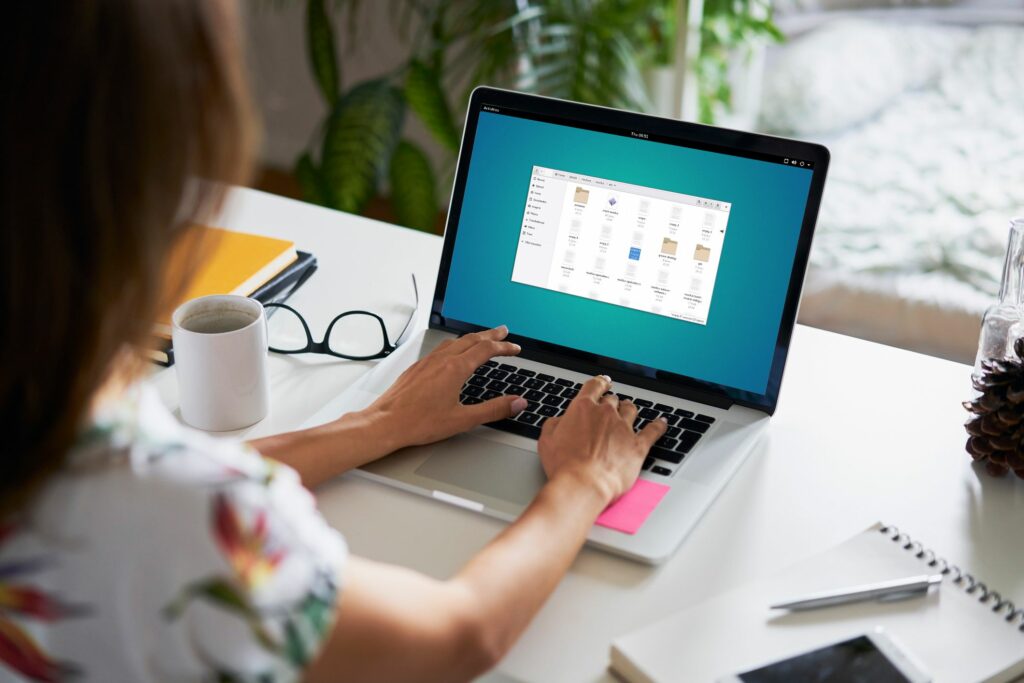
Pracovní plocha Linuxu je o výběru. Jednou z největších možností, kterou můžete udělat, je, jaké desktopové prostředí byste měli použít. V systému Linux je k dispozici celá řada DE. Jedním z takových DE je GNOME.
Co přesně je desktopové prostředí?
Desktopové prostředí sdružuje programy, které společně vytvářejí soudržný, jednotný, plynulý a interaktivní počítačový pracovní prostor pro uživatele. DE je uživatelské rozhraní pro operační systém. V případě GNOME je tímto operačním systémem Linux. Bez DE je vaší jedinou alternativou textová relace prostředí.
Rozhraní GNOME
Záměrem rozhraní GNOME 3 je sparťanská struktura pro zjednodušení standardních úkolů.
Přehled aktivit
Přehled aktivit je srdcem pracovní plochy GNOME 3. Když kliknete na Činnosti stiskněte tlačítko Super klávesou nebo najeďte kurzorem v levém horním rohu plochy, zobrazí se přehledové okno s přístupem k oblíbeným aplikacím, vyhledávacímu nástroji, virtuálním plochám a pomlčce. Přehled aktivit také představuje spuštěné a minimalizované aplikace.
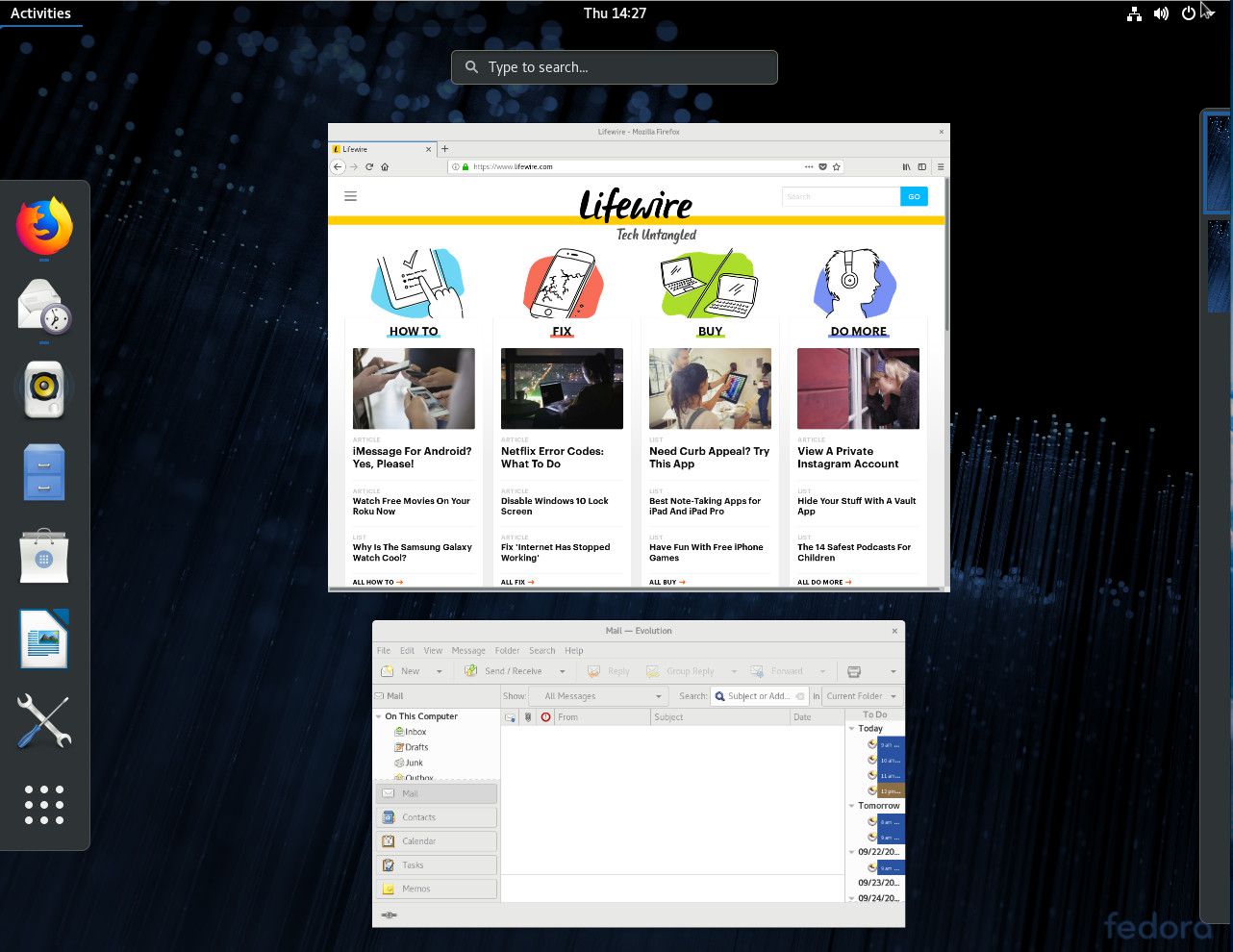
Dash
Dash je klíčovým prvkem GNOME 3. Dash obsahuje spouštěče pro ty aplikace, které jsou přiřazeny jako oblíbené. Můžete přidat a odebrat nainstalované aplikace, které chcete jako oblíbené. Ve spodní části pomlčky je čtverec devíti kruhů. Kliknutím na toto tlačítko zobrazíte Přehled aplikací (který zobrazuje všechny nainstalované aplikace). Poté můžete kliknout na ikonu Časté nebo Všechno tlačítko k filtrování výsledků.
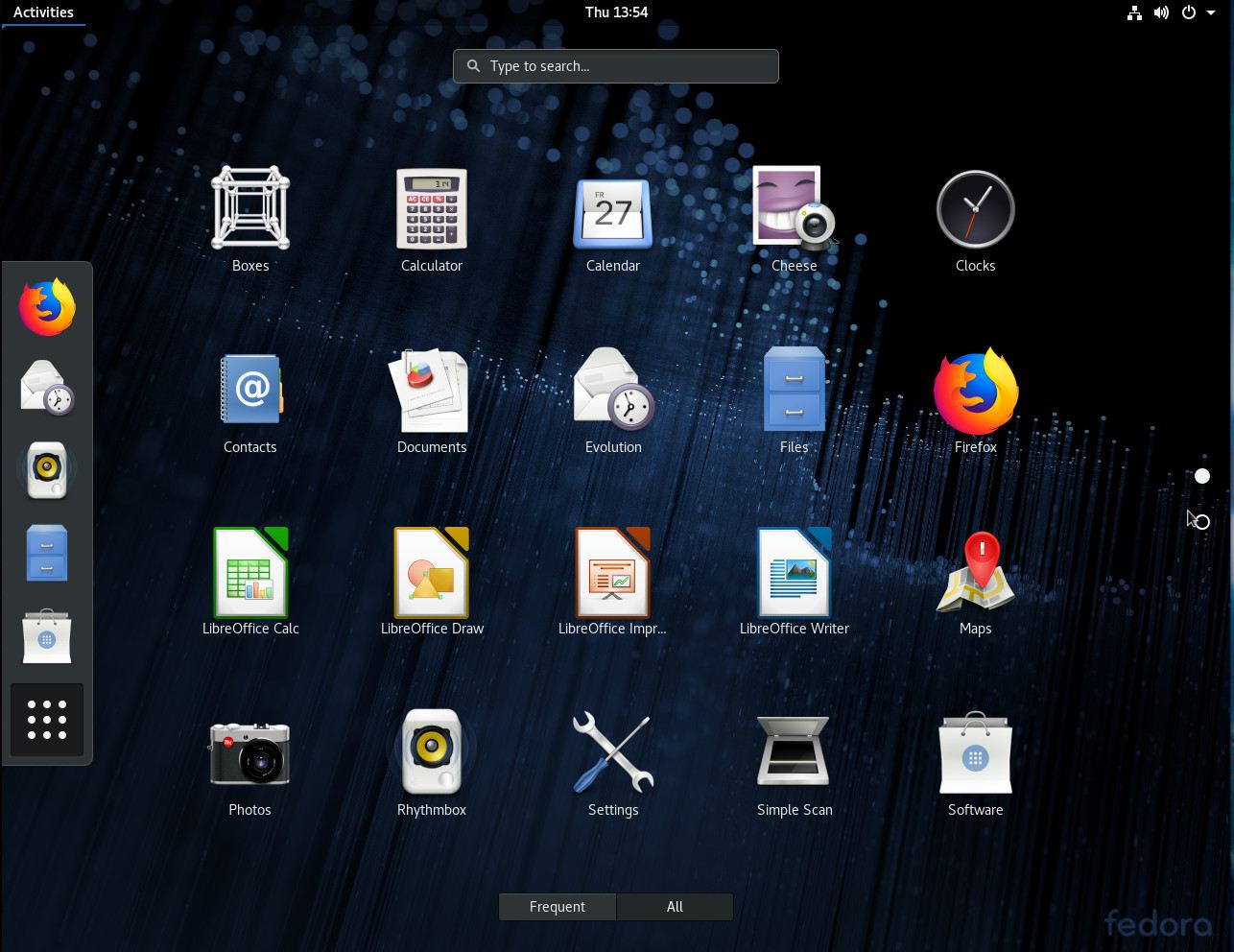
Jednodušší způsob vyhledání aplikace je použití vyhledávacího nástroje. Zadejte hledaný řetězec pro aplikaci a po zobrazení aplikace stiskněte Enter nebo jej otevřete kliknutím na spouštěč.
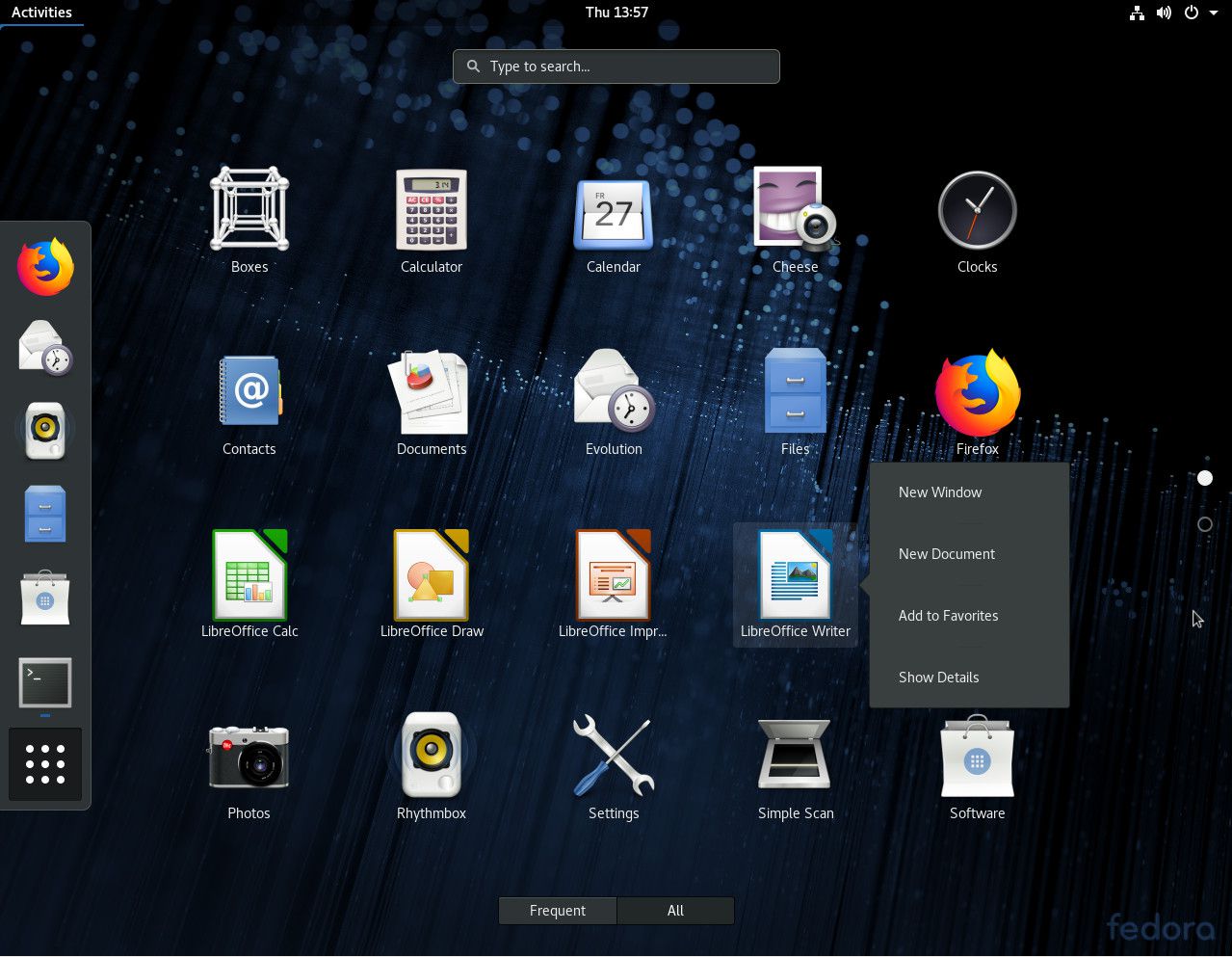
V Přehledu aplikací přidejte aplikace do Dash jako oblíbené. Vyhledejte aplikaci, klikněte pravým tlačítkem na její spouštěč a vyberte Přidat k oblíbeným. Chcete-li odebrat oblíbenou položku, klepněte pravým tlačítkem na spouštěč a vyberte Odstranit z oblíbených.
Výzkum
Vyhledávací nástroj GNOME vyhledá nainstalované aplikace a soubory. Rovněž vyhledá aplikaci, která není nainstalována, a poté do ní otevře software GNOME (obchod s aplikacemi GNOME) pro instalaci.
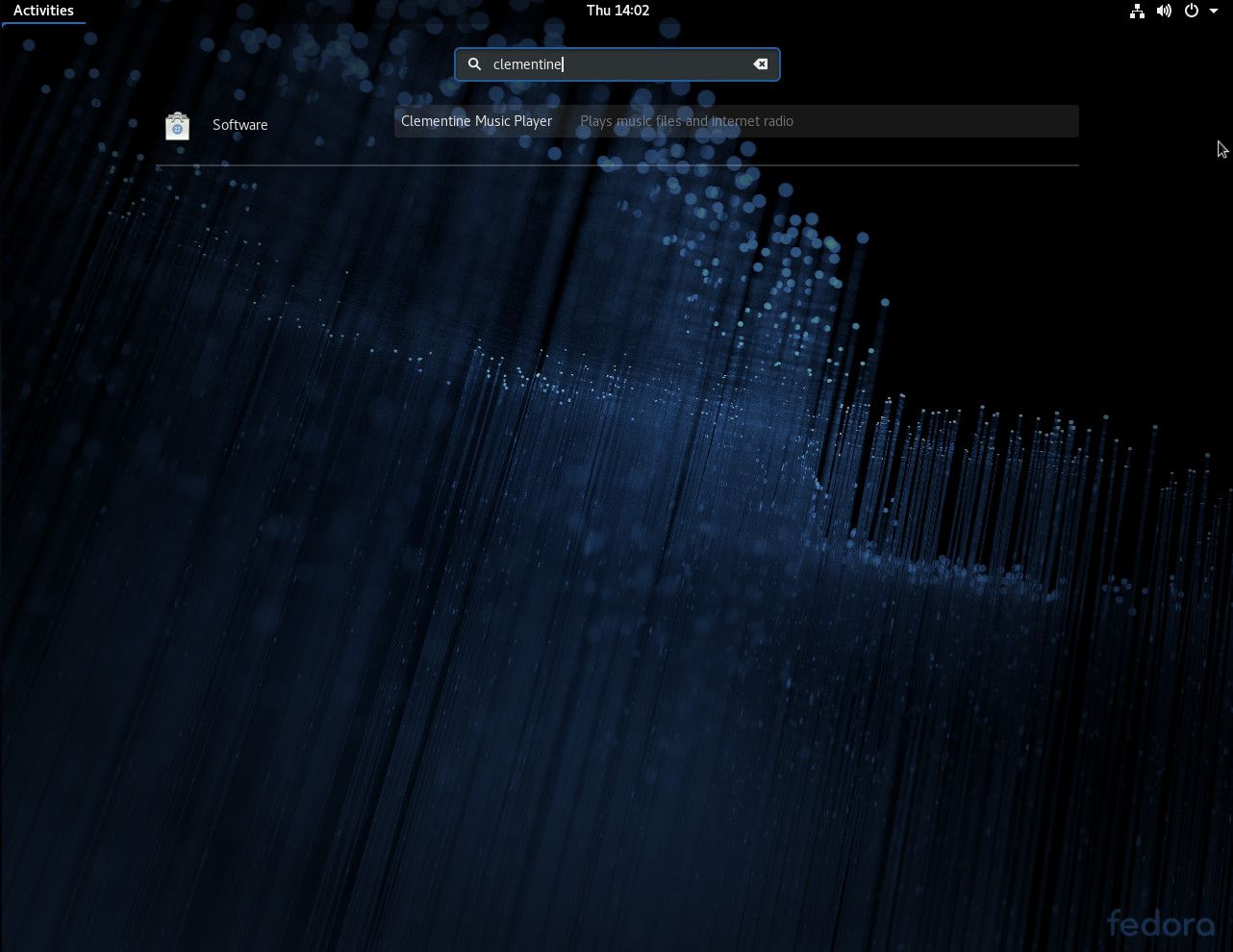
Jednou z důležitých funkcí vyhledávacího nástroje je vyhledávání souborů na místní jednotce. Otevřete Přehled aktivit a zadejte hledaný řetězec. Až se zobrazí hledaný soubor, kliknutím jej otevřete.
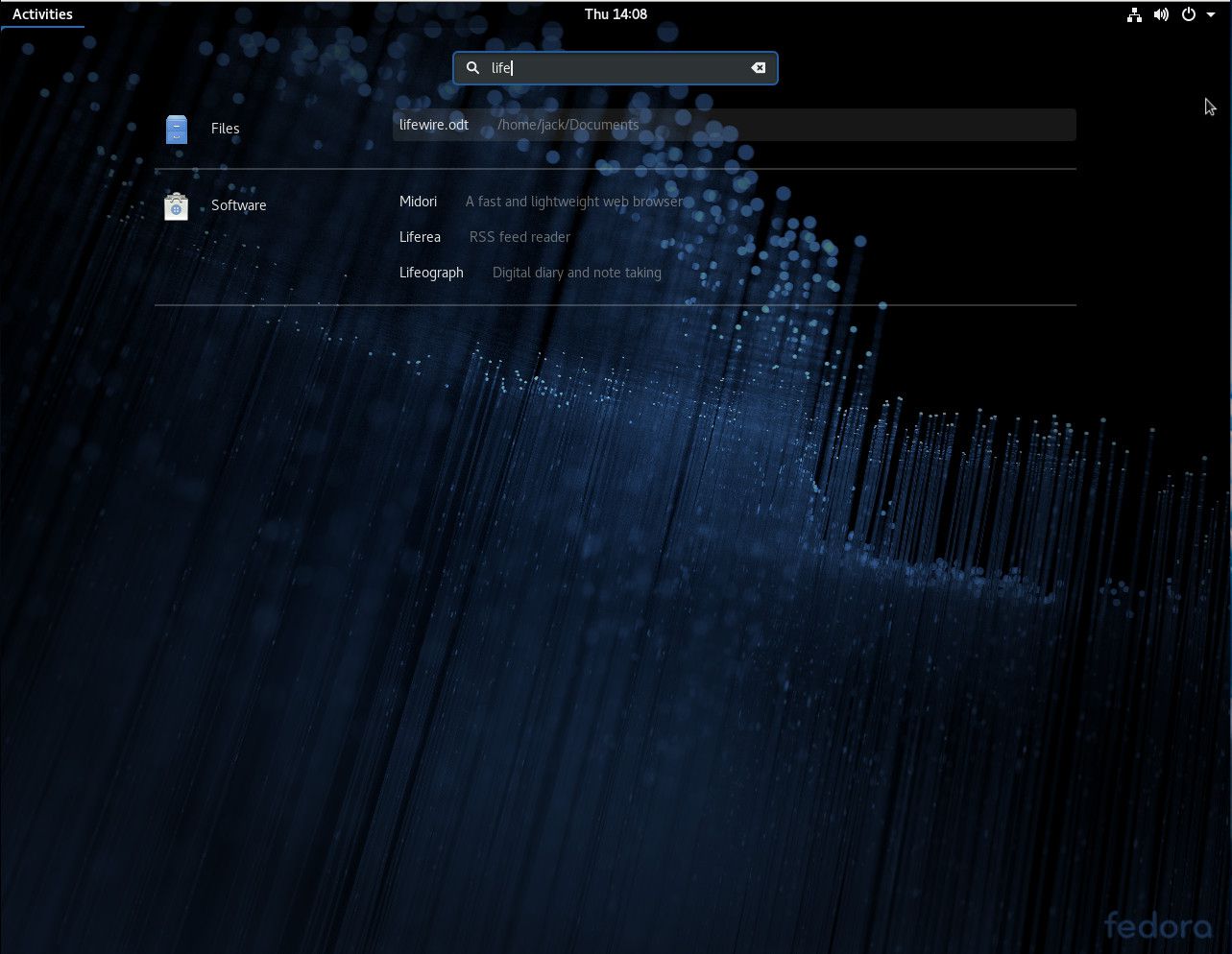
Kalendář a oznámení
Pokud kliknete na datum a čas ve středu horní části plochy, zobrazí se v kalendáři GNOME interaktivní okno kalendáře a oznámení.
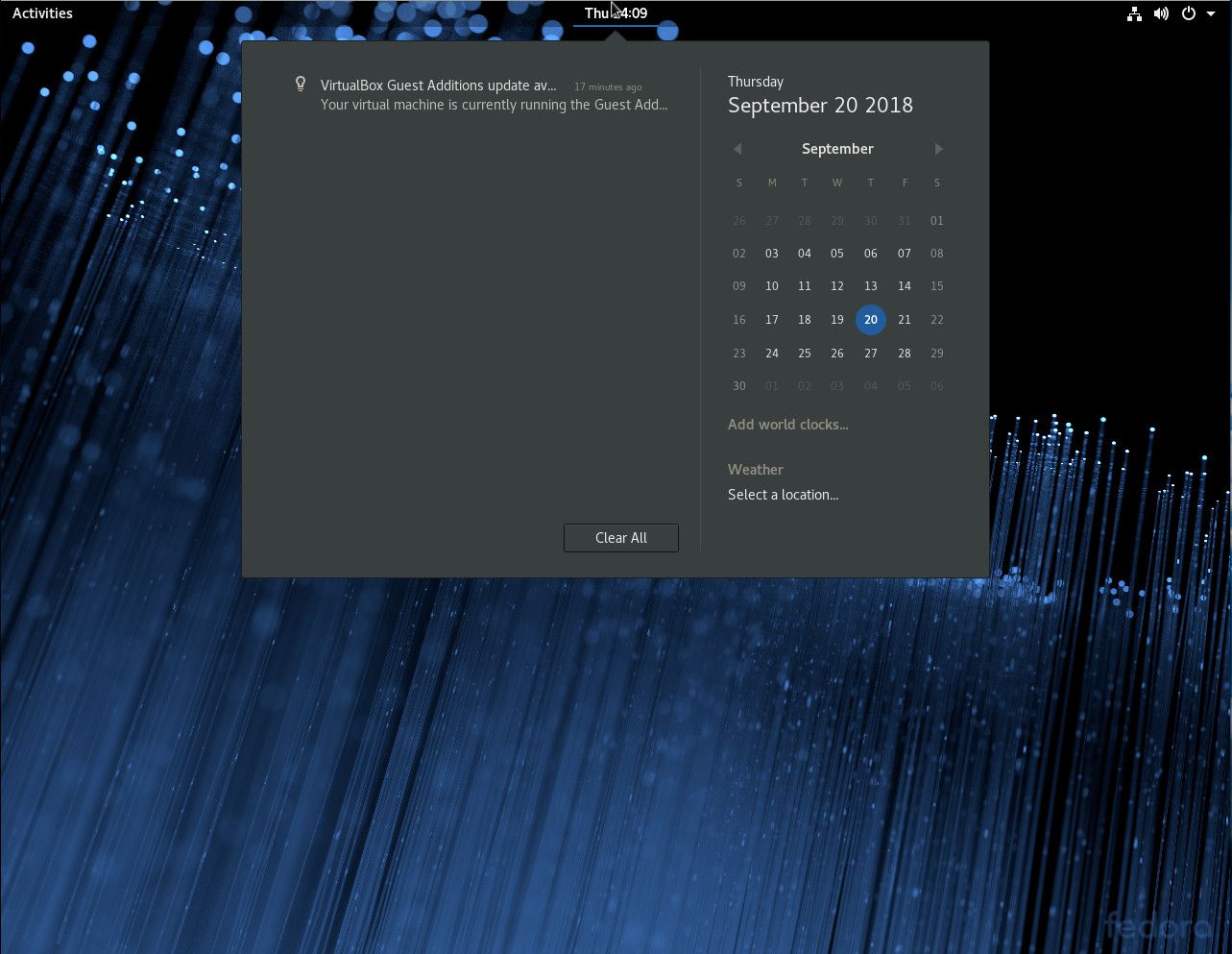
Nabídky aplikací
Nabídky aplikací v GNOME 3 jsou umístěny na horním hlavním panelu. Tyto nabídky nejsou spojeny s jednotlivými aplikačními okny. Toto chování je podobné jako u macOS.
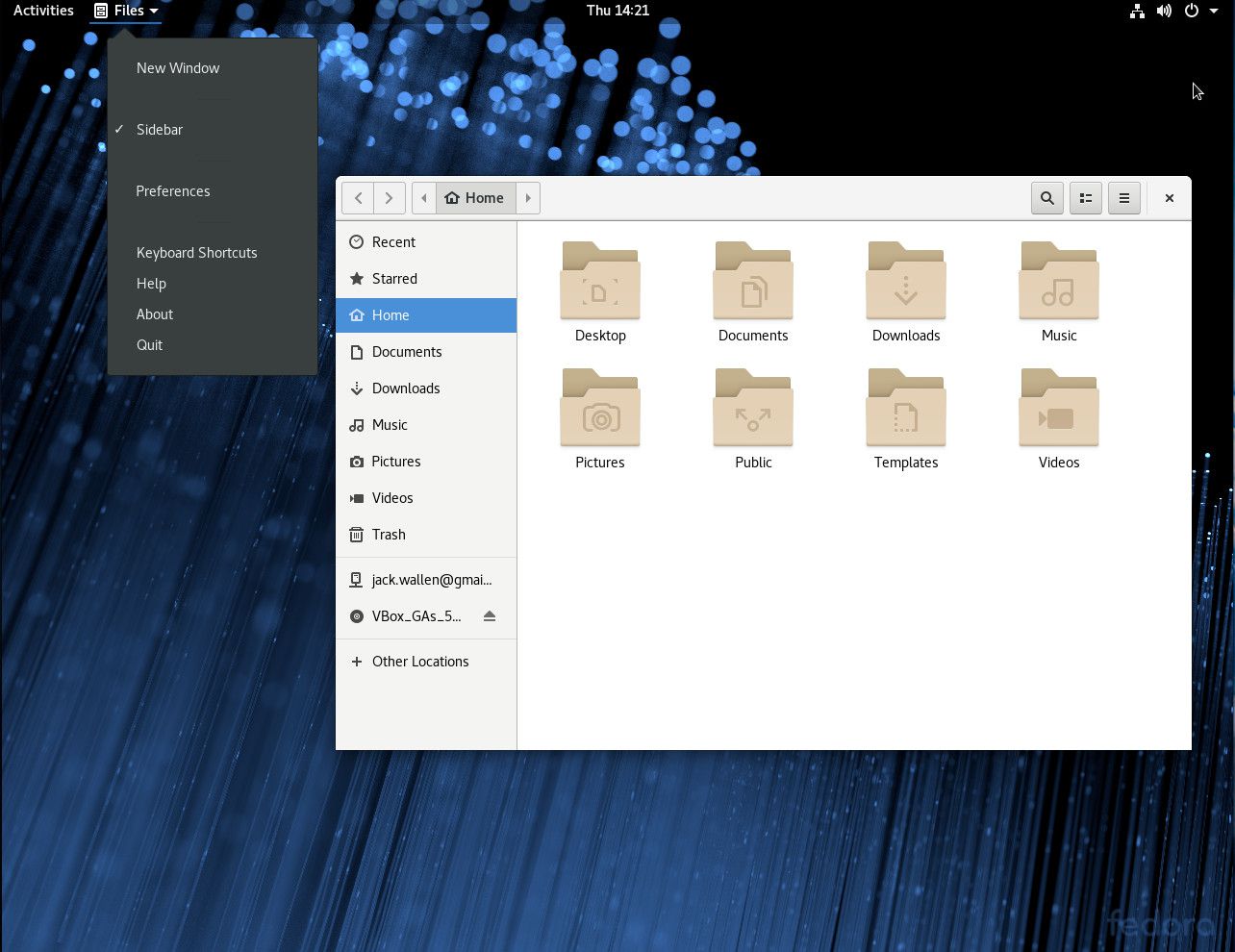
Také zde nejsou žádná ovládací tlačítka okna (například Zavřít, Maximalizovat a Minimalizovat). Chcete-li tyto funkce získat, klepněte pravým tlačítkem myši na záhlaví aplikace, kde můžete spravovat okno obsahující aplikaci.